所有的solidedge刚安装完成之后都会有此显示,如下图
- 格式:pdf
- 大小:312.66 KB
- 文档页数:2

三、模板定制方法SE 提供了GB 化的模板,但对于不同行业的客户,其企业标准也有所不同。
为了方便快速应用与标准化,SE 客户可以通过定制模板来满足企业标准化的需要。
下面我们讲解一下对零件、钣金、装配以及工程图进行定制的思路。
你可以参考默认的模板进行修改,也可以参考使用我们提供的模板。
你可以为每类文件格式设置多张模板以供不同之需,如你可以创建两种零件模板文件,分别对应米制单位与英制单位,或者对应不锈钢材料的或者铸铁材料的,这些文件会按照名字的ASCII 码进行排序,也就是说你有一张工程图模板名字叫A3.DFT,而另一张叫GBA3.DFT,那么点击“新手模式”界面上的“图纸”链接,则自动使用A3.DFT 而不是GBA3.DFT。
A、零件:1.预览图片、视图格式化。
为了便于在资源管理器中直接查看到文件的图形,我们在“文件”—“文件属性”—“预览”标签页上进行设置。
如果你对文件体积敏感,可以不选择“存储预览”视图格式化主要控制图形效果。
我们可以选择“反射”以获得较高质感;也可以设置图形区的背景,你可以直接把公司的图片作为背景显示;在反射框标签页中你可以浏览不同的图片让它映射到模型上(需要开启反射选项)。
2.默认材料与材料扩充如果你设计的零件大都是不锈钢的,那么可以直接把不锈钢作为默认材料置于模板上,如果列表中的不适合你的设计表达,可以先选择“钢”,把其材料属性读入过来,然后输入“45”之类的牌号,如果这个材料你经常要用也可以点击“添加到库”将新材料保存到你的机器上(如果是常用的材料最好在模板上添加)。
材料列表中用不到的材料可以直接“从库中删除”,你可以设置材料的材料属性、面和填充样式、渲染,这些属性会自动传递到剖面线以及渲染模块中,在模板上设置好,可以降低我们后续手动调整的工作量。
_N_GT 得可以浏览不同Z较高质感;同的O 件””—也GT“文件属性”3.样式设置样式中可以控制尺寸的表达、面样式、3D 试图样式、填充、线等。

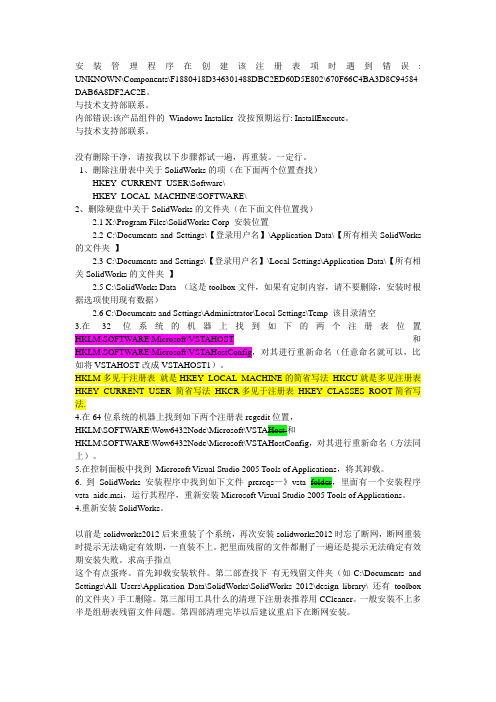
安装管理程序在创建该注册表项时遇到错误: UNKNOWN\Components\F1880418D346301488DBC2ED60D5E802\670F66C4BA3D8C94584 DAB6A8DF2AC2E。
与技术支持部联系。
内部错误:该产品组件的Windows Installer 没按预期运行: InstallExecute。
与技术支持部联系。
没有删除干净,请按我以下步骤都试一遍,再重装。
一定行。
1、删除注册表中关于SolidWorks的项(在下面两个位置查找)HKEY_CURRENT_USER\Software\HKEY_LOCAL_MACHINE\SOFTWARE\2、删除硬盘中关于SolidWorks的文件夹(在下面文件位置找)2.1 X:\Program Files\SolidWorks Corp 安装位置2.2 C:\Documents and Settings\【登录用户名】\Application Data\【所有相关SolidWorks 的文件夹】2.3 C:\Documents and Settings\【登录用户名】\Local Settings\Application Data\【所有相关SolidWorks的文件夹】2.5 C:\SolidWorks Data (这是toolbox文件,如果有定制内容,请不要删除,安装时根据选项使用现有数据)2.6 C:\Documents and Settings\Administrator\Local Settings\Temp 该目录清空3.在32位系统的机器上找到如下的两个注册表位置HKLM\SOFTWARE\Microsoft\VSTAHOST 和HKLM\SOFTWARE\Microsoft\VSTAHostConfig,对其进行重新命名(任意命名就可以,比如将VSTAHOST改成VSTAHOST1)。
HKLM多见于注册表就是HKEY_LOCAL_MACHINE的简省写法HKCU就是多见注册表HKEY_CURRENT_USER 简省写法HKCR多见于注册表HKEY_CLASSES_ROOT简省写法.4.在64位系统的机器上找到如下两个注册表regedit位置,HKLM\SOFTWARE\Wow6432Node\Microsoft\VSTAHostConfig,对其进行重新命名(方法同上)。

全面的SolidEdge培训教程引言SolidEdge是西门子PLM软件公司推出的一款强大的三维计算机辅助设计(CAD)软件,广泛应用于机械设计、工业设计、建筑设计和制造等领域。
为了帮助用户更好地掌握SolidEdge的使用技巧,提高设计效率,本文将详细介绍SolidEdge的主要功能、操作流程和实用技巧,帮助您快速上手并精通SolidEdge。
一、SolidEdge概述1.1软件简介SolidEdge是一款基于Windows操作系统的三维CAD软件,采用直观的图形用户界面和强大的功能模块,为用户提供从概念设计到详细设计、工程图绘制、装配体设计等全方位的设计解决方案。
1.2主要功能模块(1)零件设计:用于创建和编辑三维零件模型,支持多种几何建模和编辑工具。
(2)装配体设计:用于将多个零件组合成装配体,并对其进行管理和编辑。
(3)工程图绘制:用于和编辑二维工程图,支持多种绘图和标注工具。
(4)钣金设计:专门用于设计钣金零件,提供丰富的钣金展开和成形工具。
(5)焊接设计:用于设计焊接接头和焊接工艺,支持多种焊接类型和标准。
(6)模具设计:专门用于设计塑料模具,提供丰富的模具设计和分析工具。
二、SolidEdge操作流程2.1软件启动与界面布局启动SolidEdge后,进入的是欢迎界面。
在欢迎界面中,用户可以选择新建项目、打开现有项目或查看教程等。
新建项目后,进入SolidEdge的主界面。
主界面包括菜单栏、工具栏、绘图区、属性管理器和命令提示区等部分。
2.2零件设计操作流程(1)新建零件文件:在菜单栏中选择“文件”→“新建”→“零件”,创建一个新的零件文件。
(2)绘制草图:在绘图区中绘制二维草图,设置约束条件。
(3)创建三维特征:根据草图,创建拉伸、旋转、扫描等三维特征。
(4)编辑三维特征:通过编辑特征参数、添加或删除特征等操作,修改三维模型。
(5)保存和导出零件文件:完成零件设计后,保存为.sldprt 文件,并可根据需要导出为其他格式。

SolidWorks安装后很多插件灰⾊问题SolidWorks安装后很多插件灰⾊问题——解决⽅法软件安装时已经勾选了所有插件,但是安装后出现很多插件为灰⾊,如solidworks simulation,Motion等,在插件列表中也没有,如下图所⽰。
⽅法1:卸载KB3072630这种情况很可能是微软的⼀个更新(KB3072630)引起的;解决⽅法:1、关闭solidworks,结束所有的solidworks进程;2、进⼊控制⾯板,查找补丁:KB3072630(可以在右上⾓搜索栏搜索);3、卸载补丁;4、进⼊cmd模式(win+R,然后输⼊CMD后回车);5、定位到solidworks路径,运⾏命令sldworks.exe /regserver;6、进⼊控制⾯板,点击solidworks进⾏修复,或者使⽤安装光盘中的setup 进⾏修复;7、重新运⾏solidworks;若是卸载补丁KB3072630还是未解决问题,请按⽅法2更改注册表。
⽅法2:修改注册表1.win+R打开运⾏,输⼊regedit进⼊注册表编辑器。
2.在注册表中找到HKEY_LOCAL_MACHINE\SOFTWARE\Policies\Microsoft\ Windows\Installer,没有右键window⽂件夹建⼀个项,命名为Installer。
3.在Installer上新建⼀个Dword值,32位即可,名字为“RemappedElevatedProxiesPolicy”,右键新建⽂件修改,设值为1。
4.打开⾃⼰原来的安装包,setup,修复,单单修复solidworks即可。
5.修复完成后打开solidworks,可以发现⼯具-插件⾥的插件已经齐全了,toolbox也可以正常使⽤了,将“RemappedElevatedProxiesPolicy”的值改为0,这个bug就修复了。

在装配渲染环境渲染时,零件贴图经常显示黑乎乎一片,不能正常显示,现在提供一种解决方法。
首先我们要保证贴图可以正常显示,进入“格式”---“视图”勾选“材质”,使贴图可以正常显示但是选择什么样的贴图合适呢?是不是随便选择一个贴图,我们就可以正常渲染出来呢?答案肯定是否定的,因为我们经常在渲染的时候,出现渲染结果黑乎乎的一片,根本不显示我们指定的图片,说明肯定存在某种因素,限制图片的显示。
下面,我们通过几个示例,来寻找图片渲染不显示的原因。
在零件中,我们新建4个面样式:1.样式en_path en_name,贴图图片是英文路径、英文名称;2.样式英文路径中文名称,贴图图片是英文路径、中文名称;3.样式中文路径英文名称,贴图图片是中文路径、英文名称;4.样式中文路径中文名称,贴图图片是中文路径、中文名称;建立样式en_path en_name样式en_path en_name,贴图图片是英文路径、英文名称;同样建立英文路径中文名称、中文路径英文名称、中文路径中文名称3个面样式一切准备就绪,我们先把面样式en_path en_name指定给零件,进入渲染环境,然后在“格式”----“格式化视图”中,勾选“材质”,使贴图可以在装配中正常显示。
进入渲染环境渲染后,图片渲染出来了。
说明英文路径、英文名称的图片样式是符合solidedge要求的,可以在渲染中显示。
我们换“英文路径、中文名称”的图片样式,试试会不会正常渲染出图片。
渲染结果黑乎乎的一片,图片没有显示出来,说明英文路径、中文名称的图片样式不符合要求,无法在渲染中显示图片。
继续进行第三种样式试验,换“中文路径、英文名称”的图片样式结果仍然是无法显示图片,说明中文路径、英文名称的图片样式在渲染时无法显示图片。
最后一种,中文路径、中文名称的图片样式。
其实我们不用试,就已经知道了结果,肯定是无法显示图片。
但是为了用事实验证,我们还是做一下。
结果正如我们预料的一样,中文路径、中文名称的图片样式,渲染时无法显示图片。